GMAIL पे अकाउंट कैसे बनाते हैं? | GMAIL pe account kaise banate hain? – Step 1: Search GMAIL on google search bar., Step 2: Click on “Create a Gmail Account” option., Step 3: Click on “Create an account” red button, Step 4: Fill First name and Last name, Step 5: Enter your birth day and year, Step 6: Choose your Gmail Address, Step 7: Create a Strong Password, Step 8: Confirm you are not a robot, Step 9: Enter code from your mobile and click on next, Step 10: Add recovery email or simply click on skip, Step 11: Add phone number and click on next or simply click on skip, Step 12: Review you account info, Step 13: Privacy and Terms – Click on Agree, Step 14: Click on Gmail from right hand side.
Table of Contents
To create a Gmail account, follow these simple steps:
चरण 1: गूगल सर्च बार पर GMAIL सर्च करें:
और आने वाले पहले विकल्प पर क्लिक करें यानी “Create a Gmail account”। इसके अलावा और भी विकल्प हैं लेकिन अभी के लिए सिर्फ इसपे क्लिक करें।
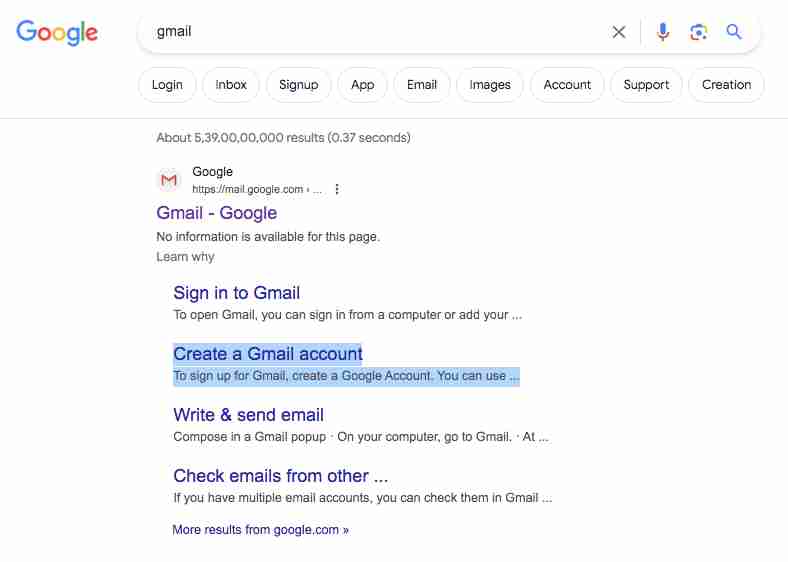
चरण 2: “Create a Gmail Account” विकल्प पर क्लिक करें:
दूसरा चरण पर “Create a Gmail Account” पर क्लिक करें और आप गूगल की सहायता वेबसाइट पर फॉरवर्ड हो जाएंगे। जहां पे जीमेल पे अकाउंट बनाने से संबंधित जानकारी मिलेगी आपको।
चरण 3: “Create an account” लाल बटन पर क्लिक करें | Create a Gmail account:
अब जब आप गूगल की हेल्प वेबसाइट पर आ जाएंगे तो इस चरण पर आपको स्क्रीन पर दिए गए लाल बटन पर क्लिक करना है| उस पर “Create an account” लिखा हुआ है.
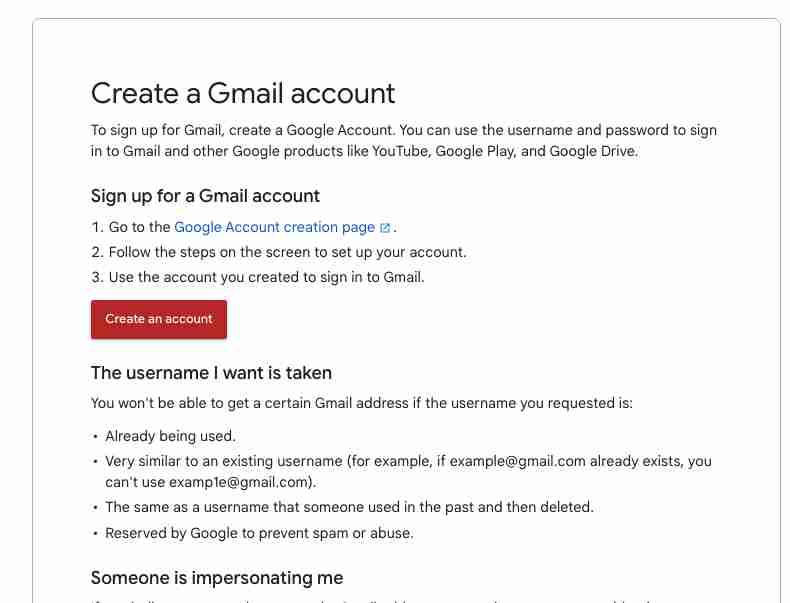
चरण 4: प्रथम नाम और अंतिम नाम भरें | Create a Google Account:
अब चरण-4 पर आपको अपना पहला नाम और अंतिम नाम भरना होगा, नोट: अंतिम नाम वैकल्पिक है।
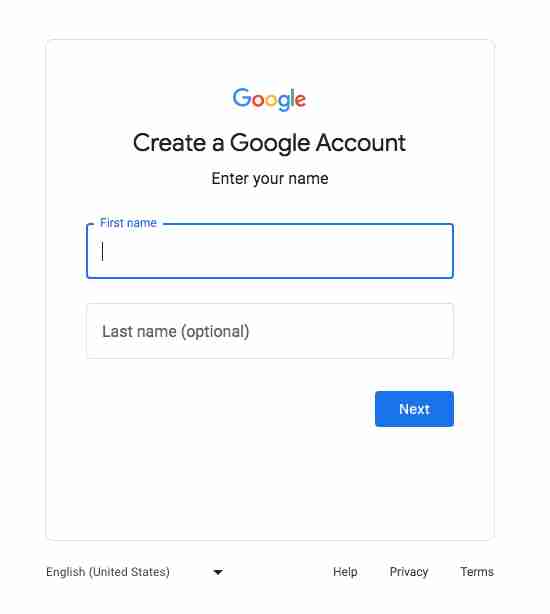
चरण 5: अपना जन्म दिन और वर्ष दर्ज करें | Fill Basic information:
इस चरण पर अपनी बुनियादी जानकारी जैसे जन्मतिथि और लिंग भरें और next पे क्लिक करें।
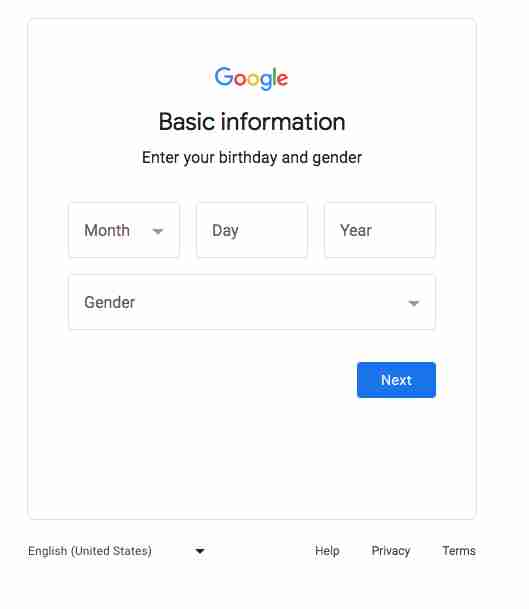
चरण 6: अपना जीमेल पता चुनें | Chose your Gmail address:
इसके बाद इस चरण पर दिए गए ईमेल पते के विकल्प में से एक चुनें या फिर अपना खुद का ईमेल पता जोड़ें और अगले पे क्लिक करें।
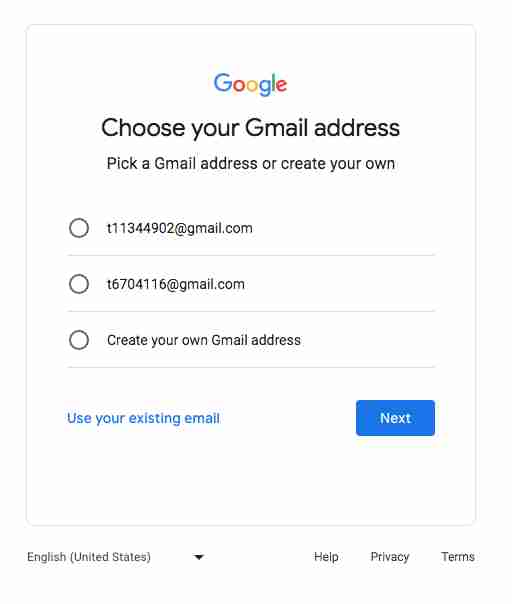
चरण 7: एक मजबूत पासवर्ड बनाएं | Create a Strong Password:
गूगल की पॉलिसी के अनुसार एक स्ट्रॉन्ग सा पासवर्ड ऐड करें। यह पासवर्ड आपको हमेशा लॉगिन करते समय चाहिए होगा को इसे अच्छे से याद कर लें।
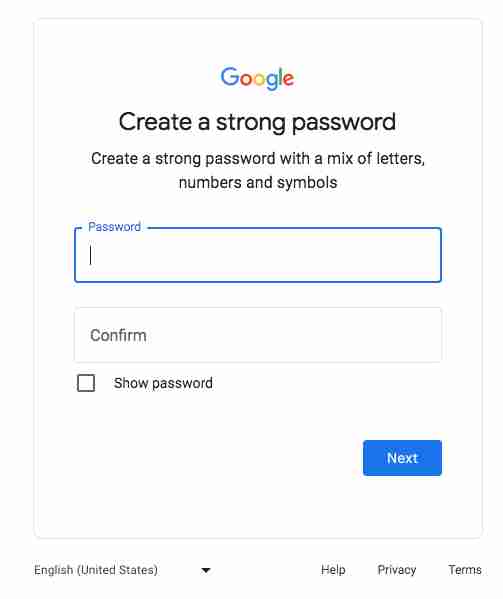
चरण 8: पुष्टि करें कि आप रोबोट नहीं हैं | Confirm you are not a robot:
इस स्टेप पर अपना मोबाइल नंबर डालें और कन्फर्मेशन कोड पाने के लिए next पे क्लिक करें।
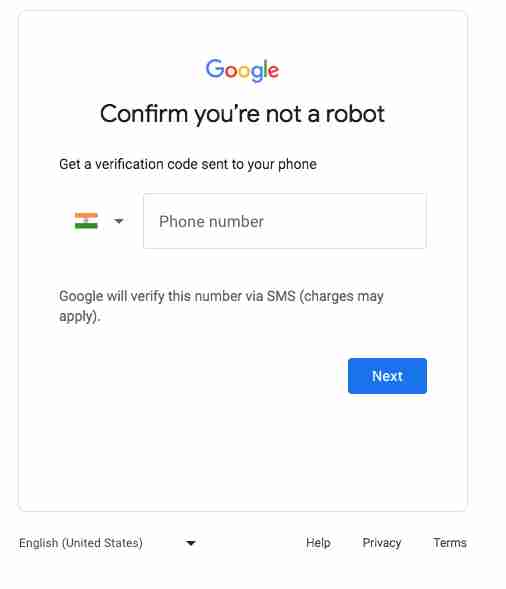
चरण 9: अपने मोबाइल से कोड डालें और नेक्स्ट पर क्लिक करें | Enter code from your mobile and click on next:
आपके मोबाइल पर आए कन्फर्मेशन कोड को नीचे दी गई स्क्रीन पर डालें और अगले पे क्लिक करें।
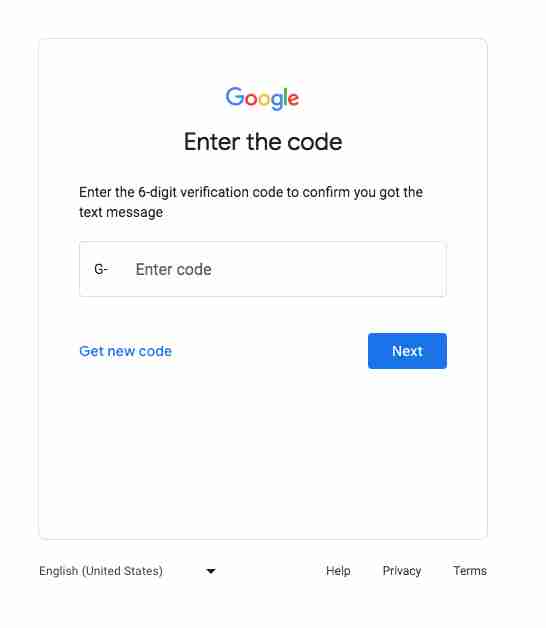
चरण 10: पुनर्प्राप्ति ईमेल डालें | Add recovery email or simply click on skip:
अगर आपके पास पहले से कोई ईमेल एड्रेस है जिसे आप रिकवरी ईमेल की तरह उपयोग करना चाहते हैं तो इस चरण पर डालें या फिर बस स्किप करें।
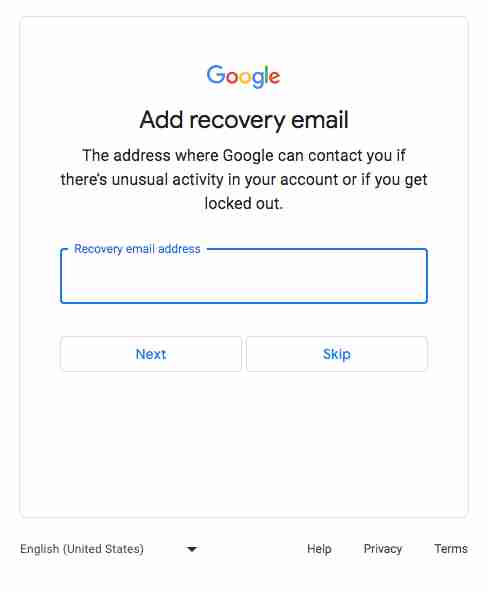
चरण 11: फ़ोन नंबर डालें और नेक्स्ट पर क्लिक करें या बस स्किप पर क्लिक करें | Add phone number and click on next or simply click on skip:
इस चरण पर अगर आपको अपना मोबाइल नंबर डालना है तो डालें या फिर बस स्किप करें क्लिक करें।
नोट कीजिए क्योंकि आपने कुछ कदम पहले पुष्टिकरण कोड पाने के लिए अपने मोबाइल नंबर का उपयोग किया था तो इस चरण पर वह पहले से ही भरा हुआ आएगा, लेकिन आप फिर भी स्किप का विकल्प चुन सकते हैं।
चरण 12: अपने खाते की जानकारी की समीक्षा करें | Review you account info:
इस चरण पर आपकी जानकारी आपसे समीक्षा करने के लिए एक पेज आएगी, अगर आपको कुछ गलत लगता है तो आप उसे संशोधित कर सकते हैं।
और अगर आप पूरी तरह संतुष्ट हैं तो next पे क्लिक करें और अपना जीमेल अकाउंट बनाना पूरा करें।
चरण 13: गोपनीयता और शर्तें – सहमत पर क्लिक करें | Privacy and Terms – Click on Agree:
गोपनीयता और शर्तों को सहमत करें और अपना खाता निर्माण पूरा करें।
चरण 14: दाहिनी ओर से जीमेल पर क्लिक करें | Click on Gmail from right hand side:
अब आपका जीमेल अकाउंट क्रिएट हो चुका है और आप उसे इस्तेमाल कर सकते हैं, अपने जीमेल पे जाने के लिए नीचे दी हुई स्क्रीन पे जीमेल के विकल्प पर क्लिक करें आप अपने जीमेल इनबॉक्स में पहुंच जाएंगे।
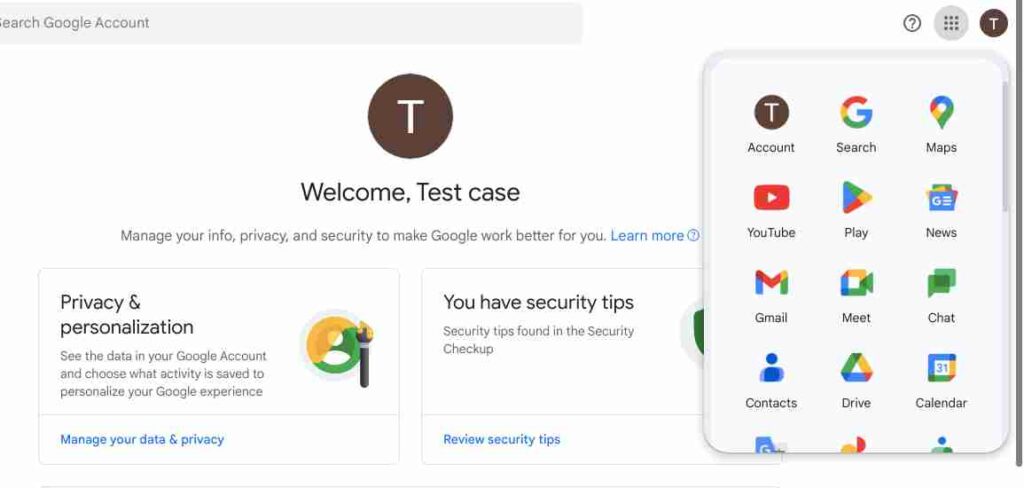
बधाई हो, आपका जीमेल खाता बन गया है और उपयोग के लिए तैयार है।
एक बार आपका खाता बन जाने के बाद, आप ईमेल भेजने और प्राप्त करने के लिए जीमेल का उपयोग शुरू कर सकते हैं, साथ ही Google ड्राइव, Google डॉक्स और Google कैलेंडर जैसी अन्य Google सेवाओं तक पहुंच सकते हैं।
अंतिम शब्द:
आशा करते हैं कि ये आर्टिकल से आपने अपना जीमेल अकाउंट बना लिया होगा। अगर कोई कठिनाई हुई तो कृपया टिप्पणी करके हमें बताएं।
अन्य संबंधित लेख:
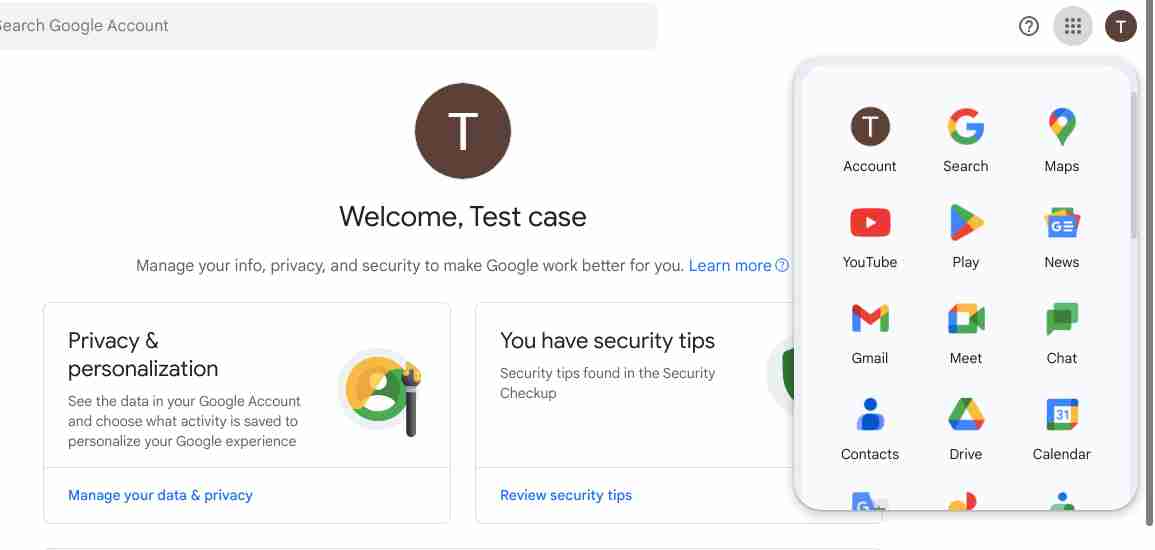
2 thoughts on “GMAIL पे अकाउंट कैसे बनाते हैं? | GMAIL pe account kaise banate hain?”